Salesforceでメールを送信する4つの方法について徹底解説

この記事でわかること
- Salesforceのメール送信機能の理解
- 一括メール送信をする4つの方法について
- それぞれの方法の活用メリットと注意点
- Salesforceのリストメールの送信機能

執筆者 代表取締役社長 / CEO 杉山元紀
Salesforceの導入や活用のお困りごとはプロにご相談ください
- Salesforceに蓄積した顧客データをどう活かせばいいか分からない
- リストメールやフローなど、どの配信方法が最適か判断できない
- Account Engagement(旧 Pardot)を導入すべきか悩んでいる
Salesforceを導入されている企業であれば、企業情報や担当者情報など様々なお客様情報が蓄積されていっているかと思います。
それらのお客様情報を活用して、一括でメールを送ることができたら自社のマーケティング活動が効率的になるような場面はないでしょうか?
Salesforceに蓄積されたお客様情報に対して、自社のお知らせやキャンペーン情報などを顧客セグメントごとに案内することで、自社に対する顧客ロイヤリティは効果的に高まっていきます。
そこで本記事では、Salesforceを用いてお客様に対して一斉メール配信を行う4つの方法について、メリット・注意点などを踏まえてご紹介します。
自社のSalesforceに蓄積されたデータ資産を有効活用するためにも、ぜひ自社のメールマーケティング施策において、本記事を参考にしてみてください。
Salesforce(セールスフォース)とは?製品群や機能、メリット・デメリットを簡単に解説!
【マーケ担当者必読】メールマーケティングとは?メルマガとの違い、メリット・デメリット、具体的な手法等について解説
目次
Salesforceのメール送信機能とは?
Salesforceには顧客情報としてメールアドレスを蓄積することができ、それらメールアドレスに対して、Salesforceを介して直接メールを送信することができます。
こうすることで、ユーザーは顧客アプローチの際に都度別のメールソフトを開く必要がなく、Salesforceで検索した顧客情報や作成したレポートの顧客リストにすぐにメールを送ることが可能です。
Salesforceのメール送信は1対1で送信することももちろん可能ですが、本記事で紹介するような1対多数へ送信することもできます。
一斉メールの送信方法としては、本記事でも紹介するように主に以下の4つがあります。
- リストメール利用
- フロー利用
- AppExchange利用
- Account Engagement(旧 Pardot)利用
Salesforceでメールを送信する4つの方法
それでは、Salesforceでメールを送信する方法として以下の4つについて解説していきます。
- リストメール利用
- フロー利用
- AppExchange利用
- Account Engagement(旧 Pardot)利用
先に概要や違いについて簡単に表にまとめているので、表の内容を踏まえてぜひ詳細もご覧ください。
| 方法 | リストメール | フロー | AppExchange | Account Engagement(旧:Pardot) |
|---|---|---|---|---|
| 概要 | Salesforceの標準機能であるリストメール送信機能を活用 | Salesforceの標準機能であるフロー機能を活用 | AppExchangeのAutobahn for AppExchangeをインストールして活用 | Salesforce製品であるAccount Engagement(旧:Pardot)を活用 |
| 機能面 | △ | ○ | ○ | ◎ |
| コスト | ◎(無料) | ◎(無料) | ◎(無料) | △(有料) |
| 難易度 | ◎ | ○ | ○ | △ |
①Salesforceのリストメール機能を活用
リストメール機能とは
リストメール機能は、Salesforceに標準搭載されたメール送信機能です。
そのため追加で発生する費用などはありません。
選定したリードや取引先責任者のリストに対して、個別でメールを手動で送る手間を省き、効率的なメールアプローチが可能になります。
リストメール機能では、メールテンプレートを活用したり、担当者名を本文中に入れる等、パーソナライズされたメッセージを送信することもできるため、少人数の顧客に対して、手軽にメールマーケティング施策を行いたい場合に適しています。
活用メリット
リストメール機能の活用メリットは以下の通りです。
- 追加費用がかからない
- カスタム開発や難しい設定が不要で工数がほとんどかからない
- メールテンプレート作成や送信スケジュール設定など配信を効率的にするための機能がある
- 開封率など簡易な計測であれば実施可能
そのため、一時的や簡易な施策としてメールマーケティングを実施するために、費用や工数をかけずにすぐに施策を実施したい企業におすすめです。
活用時の注意点
一方でリストメール機能を活用する上での注意点は以下の通りです。
- 文字数制限があり、件名が最大3,000文字、本文が最大32,000文字
- 送信は1回200件までかつ1日5,000通まで
- 顧客毎の細かなメール出し分けは困難
少数の顧客セグメントに一括で同じ内容のメールを送信したい場合などには、リストメール機能を活用してみましょう。
②Salesforceのフロー機能を活用したメール送信
フロー機能とは
フロー機能はSalesforceに標準搭載された機能であり、業務プロセス処理をノーコードで自動化できる機能の総称です。
そのため、メール送信だけでなく様々な業務にも汎用的に活用できるため、活用を検討してみてください。
フロー機能では、定期的なお知らせなどの配信の他、購入商品に応じたメールの出し分けなども可能なため、よりパーソナライズされたメールマーケティングが可能になります。
Salesforceフローでメール送信をマスターするには?実践的ガイドとトラブルシューティング
活用メリット
フロー機能の活用メリットは以下の通りです。
- 追加費用がかからない
- 汎用的機能なため、メール送信以外でも活用できる
- 条件分岐を設定し、顧客アクションに沿ってメールの出し分けができる
既に自社でフロー機能を用いてる企業は、同じくメール送信にもフロー機能を活用してみることをおすすめします。
また、顧客の購買商品や問い合わせチャネル等、一定の条件を基にメールの出し分けを設定したい企業はフロー機能の活用が有効です。
活用時の注意点
一方でリストメール機能を活用する上での注意点は以下の通りです。
- 一定程度フロー機能をカスタマイズできるスキルが必要
- メールの送信上限は1日5,000通まで
- トリガー条件の設定を誤るとメールが送信されない場合もある
一斉にメールを送付する訳ではないが、顧客のアクションによって毎回同じメールを送る必要がある場合などにはフロー機能を活用したメール送信を設定してみましょう。
③AppExchangeのAutobahn for AppExchangeを活用したメール送信
Autobahn for AppExchangeとは
Autobahn for AppExchangeは、Salesforceの専用アプリケーションストアであるAppExchangeにリリースされているメール配信のアプリケーションです。
無料でインストールして活用でき、配信数に上限もなく、リストメール機能にはなかったステップメール配信やオプトアウト(配信停止)の申請設定も可能です。
そのため、今後メールマーケティングに注力したいけど、まずは費用をかけずに実施したいという企業におすすめです。
活用メリット
Autobahn for AppExchangeの活用メリットは以下の通りです。
- メール配信に特化したアプリケーションのため、標準的な機能が十分備わっている
- 配信数の上限がなく、すべてのオブジェクトに配信できるためより広い条件で顧客アプローチが可能
- Salesforce専用拡張アプリのため、インストール後の活用が円滑
リストメール機能やフロー機能などのSalesforceの標準機能だけでは物足りないが、まだ大きく費用をかけられないという企業は、ぜひこのAutobahn for AppExchangeの活用を検討してみてください。
活用時の注意点
Autobahn for AppExchangeを活用する上での注意点は、以下の通りです。
- 一部有料の機能もある
- 専用のMA(マーケティングオートメーション)で実施するような複雑なシナリオ設定などは難しい
メールマーケティングに注力していくにあたり、自社のSalesforceデータがどのように活用できるのか、まずはお試しで検証したいという場合にはAutobahn for AppExchangeの活用がおすすめです。
④Account Engagement(旧 Pardot)を活用したメール送信
Account Engagement(旧 Pardot)とは
Account Engagement(旧 Pardot)は、Salesforce社が提供する高性能なMAツールです。
トラッキングやシナリオ設定といった、本格的にメールマーケティングを実施するための機能も備わっており、もちろんSalesforceに蓄積されたデータとシームレスに連携が可能です。
また、メール配信だけでなく、フォーム作成やスコアリング機能などのカスタマーサクセスを最大化させるためにも活用できるため、マーケティング全般へ本格的に注力したい企業はAccount Engagement(旧 Pardot)の活用を検討すべきかと思います。
Account Engagement(旧 Pardot)メール送信完全ガイド。メール送受信の仕組みやメール作成~送信の設定方法、レポートの確認方法をプロが解説
活用メリット
Account Engagement(旧 Pardot)の活用メリットは以下の通りです。
- ABテストやシナリオメール配信など高度なメール配信設定が可能
- メール配信以外にも本格的なマーケティング活動に注力できる機能が備わっている
- Salesforceとの連携に優れており、組み合わせることでより効果が発揮される
これからSalesforceデータを活用してマーケティング業務にも更に注力していきたい企業は、Account Engagement(旧 Pardot)の活用が有効です。
活用時の注意点
Account Engagement(旧 Pardot)を活用する上での注意点は以下の通りです。
- 高度な機能が備わっているため、導入費用やランニングコストは高い
- 導入時に自社活用に適した活用ができるよう、要件定義に工数がかかる
- 活用しこなすまでには一定以上のスキルが求められる
Salesforceを導入している企業が、今後、企業として本格的にマーケティング業務へ注力するにあたり、専任の担当者をアサインし、コストをかけて実施していく際にはAccount Engagement(旧 Pardot)が適しているかと思います。
Salesforceのリストメールの設定方法
ここでは、実際にSalesforceのリストメール機能を用いて、一括でメール送信する方法について解説します。
メールテンプレートの作成
1.Salesforceのホーム画面左上にある「アプリケーションランチャー」をクリックし、検索ボックスに「メールテンプレート」と入力後、表示される「メールテンプレート」を選択
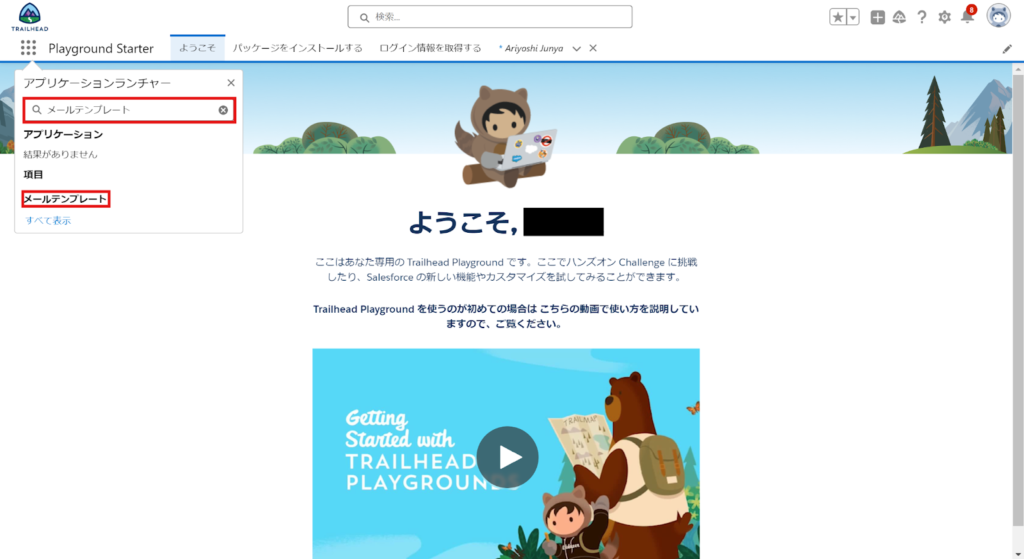
2.メールテンプレート管理画面に遷移し、「新規メールテンプレート」をクリック
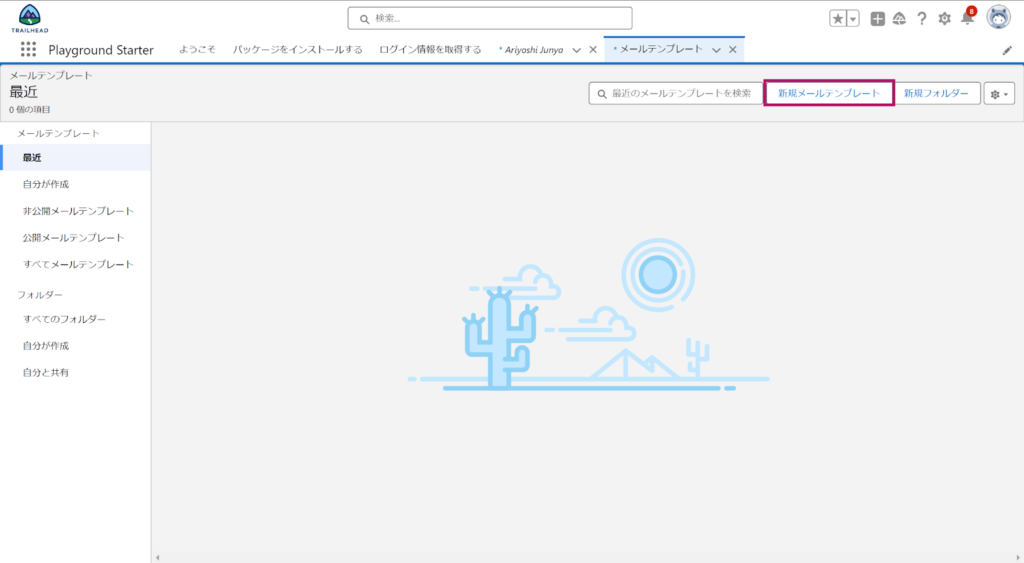
3.任意の「メールテンプレート名」をつけて「保存」をクリック
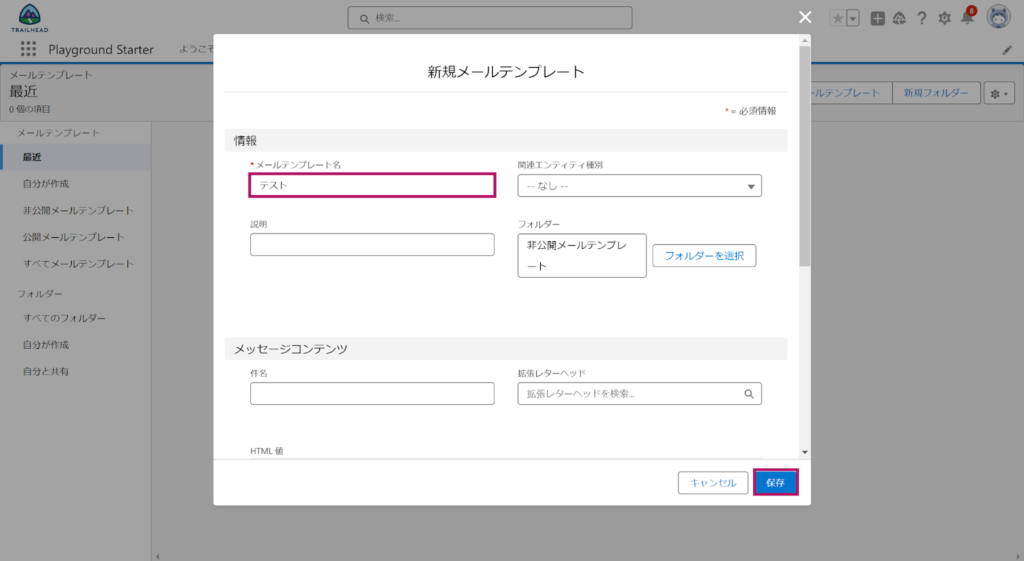
4.「件名」の編集ボタンをクリック
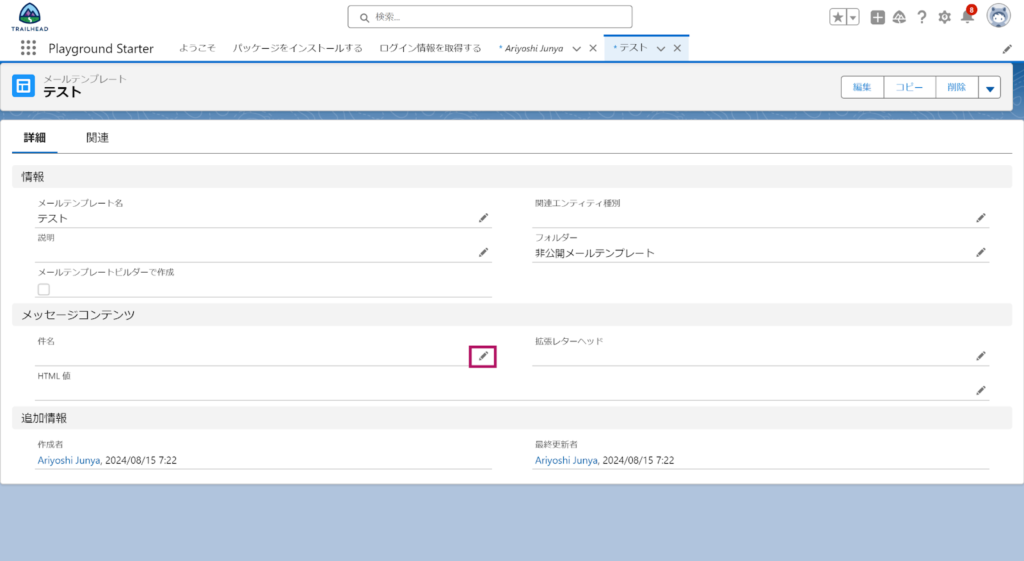
5.任意の「件名」、「HTML値(本文)」を設定して、「保存」をクリック
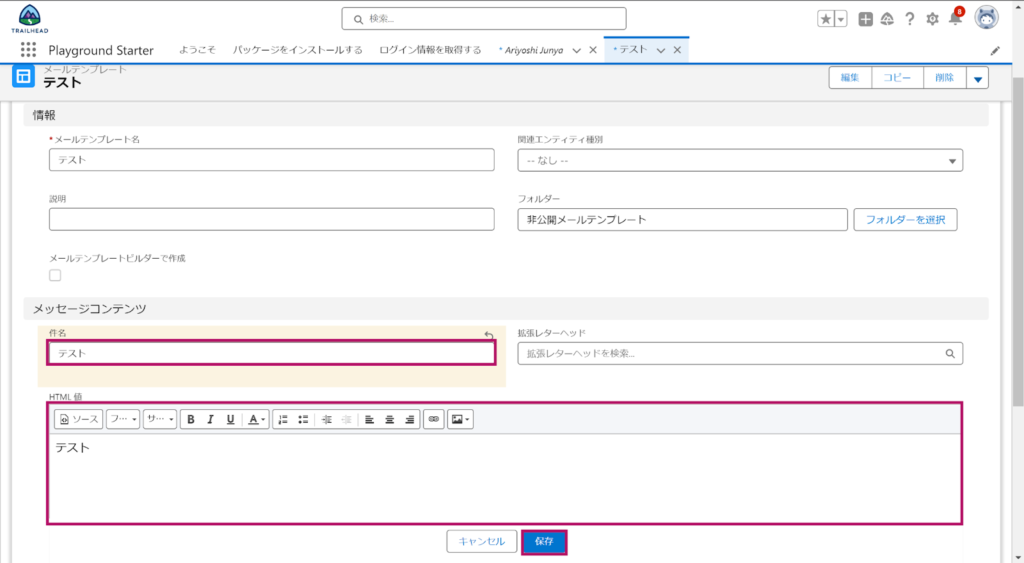
メール送付先リストの作成
1.Salesforceのホーム画面左上にある「アプリケーションランチャー」をクリックし、検索ボックスに「取引先責任者」と入力後、表示される「取引先責任者」を選択
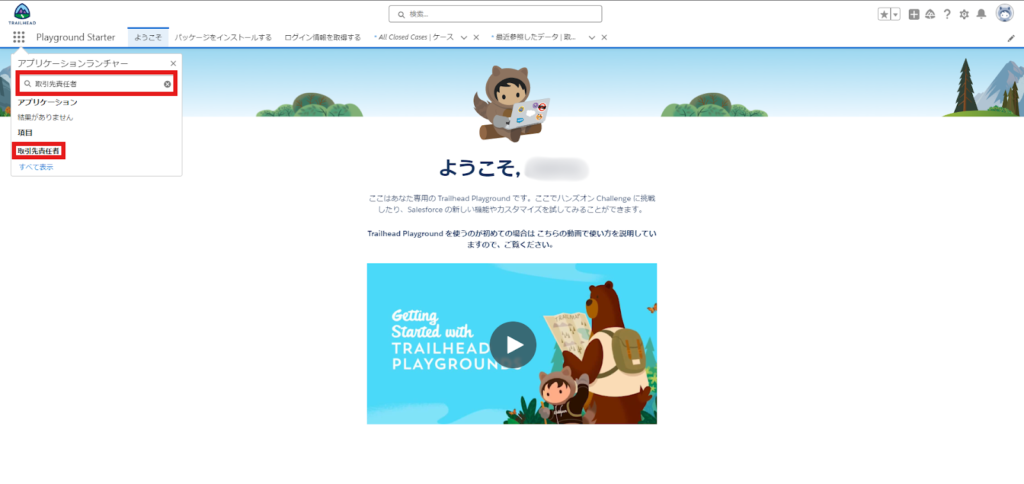
2.右上にある「リストビューコントロール(歯車マーク)」を開き、「新規」をクリック
※この時、右上に表示されている「新規」をクリックすると、取引先責任者の新規レコード作成画面が立ち上がるのでご注意ください。
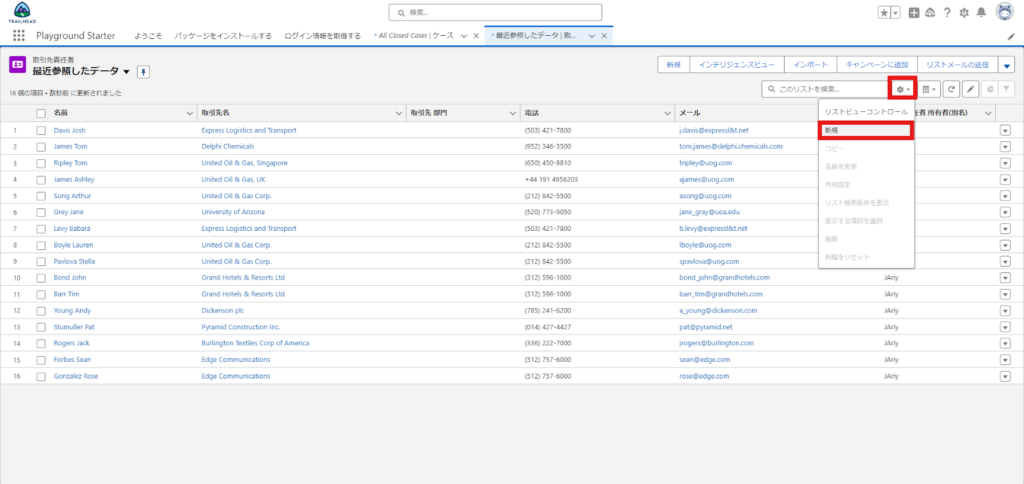
3.任意の「リスト名」および「リストAPI参照名」を入力し、リストビューの公開範囲を選択して「保存」をクリック
※API参照名とは、Salesforce内のオブジェクトや項目、リストをプログラム上で認識するための名称です。
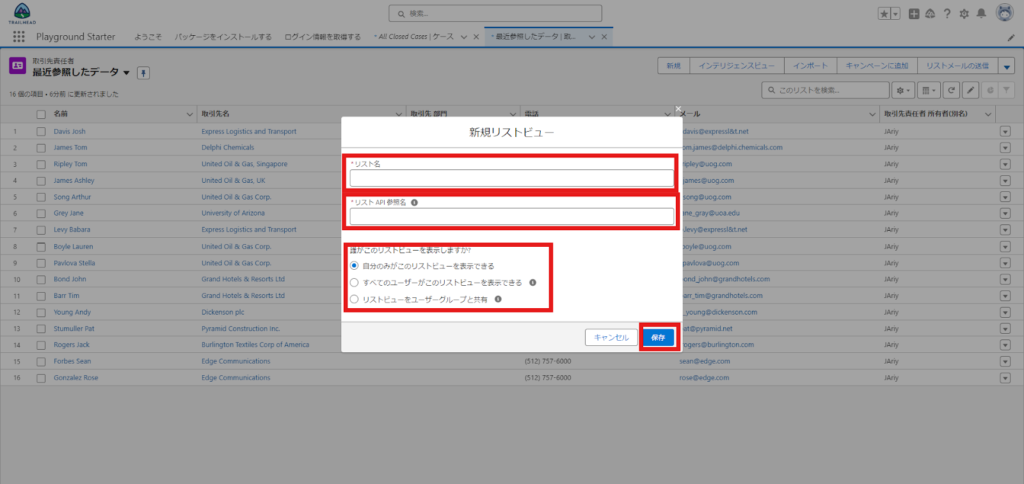
4.リスト作成のベースとなる「所有者別に絞り込み」を任意の条件に指定
すべての取引先責任者:Salesforce内に蓄積されている取引先責任者の全てを抽出します。
私の取引先責任者:ログインしているユーザーが所有者となっている取引先責任者のみを抽出します。
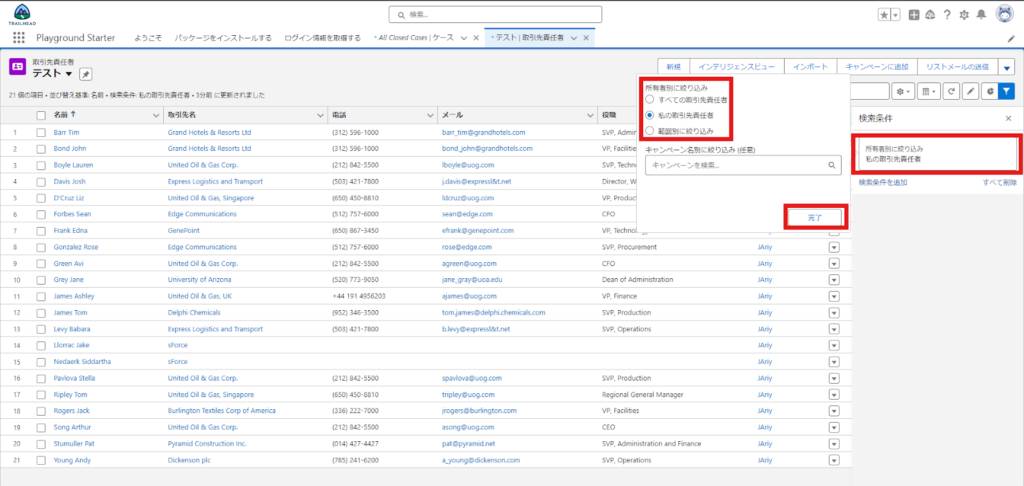
5.「新規検索条件」をクリックし、絞り込みたい「項目」を選択後、表示条件を作成して、「完了」をクリック
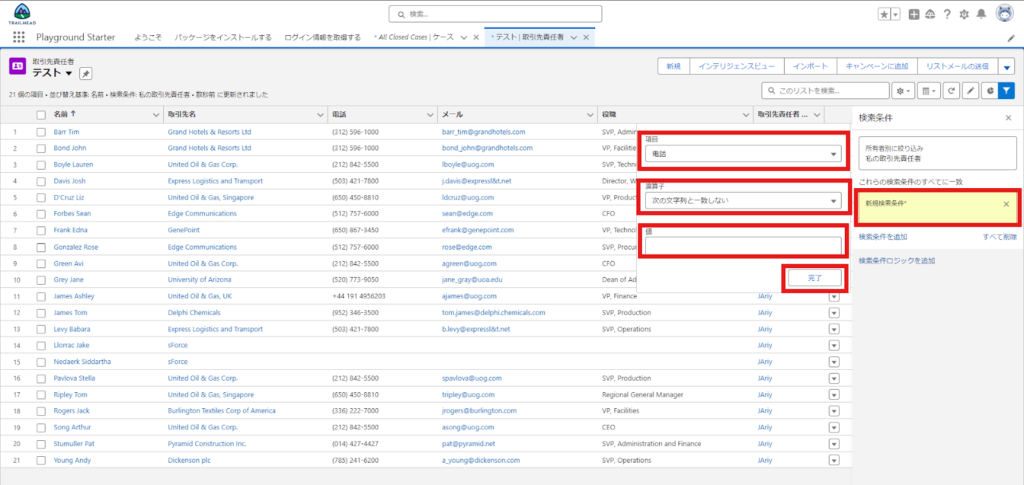
メール送信の設定
1.右上の「リストメールの送信」をクリック
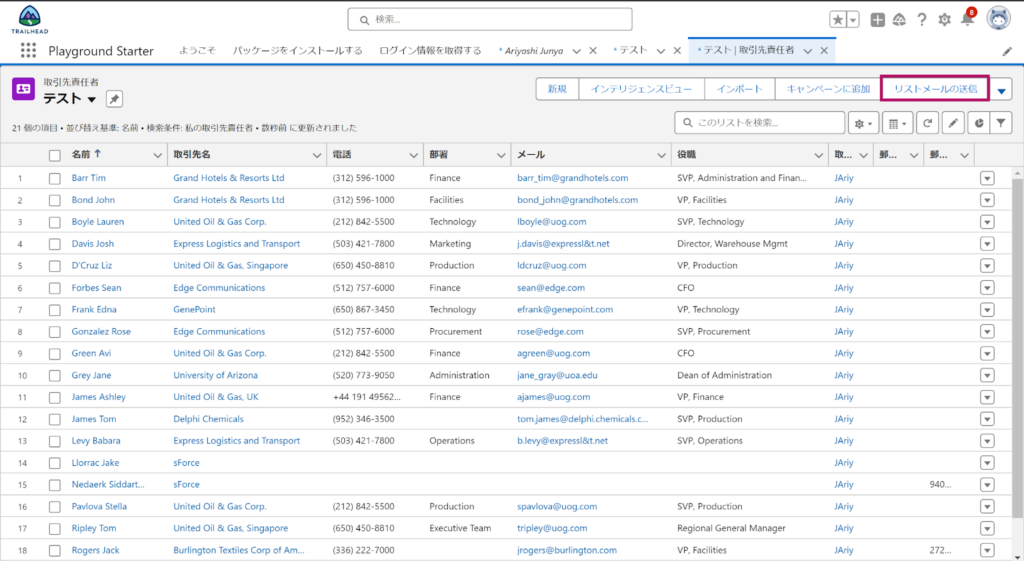
2.メール作成画面下のアイコンから先ほど作成したテンプレートを選択し、件名、本文にテキストが入ることを確認
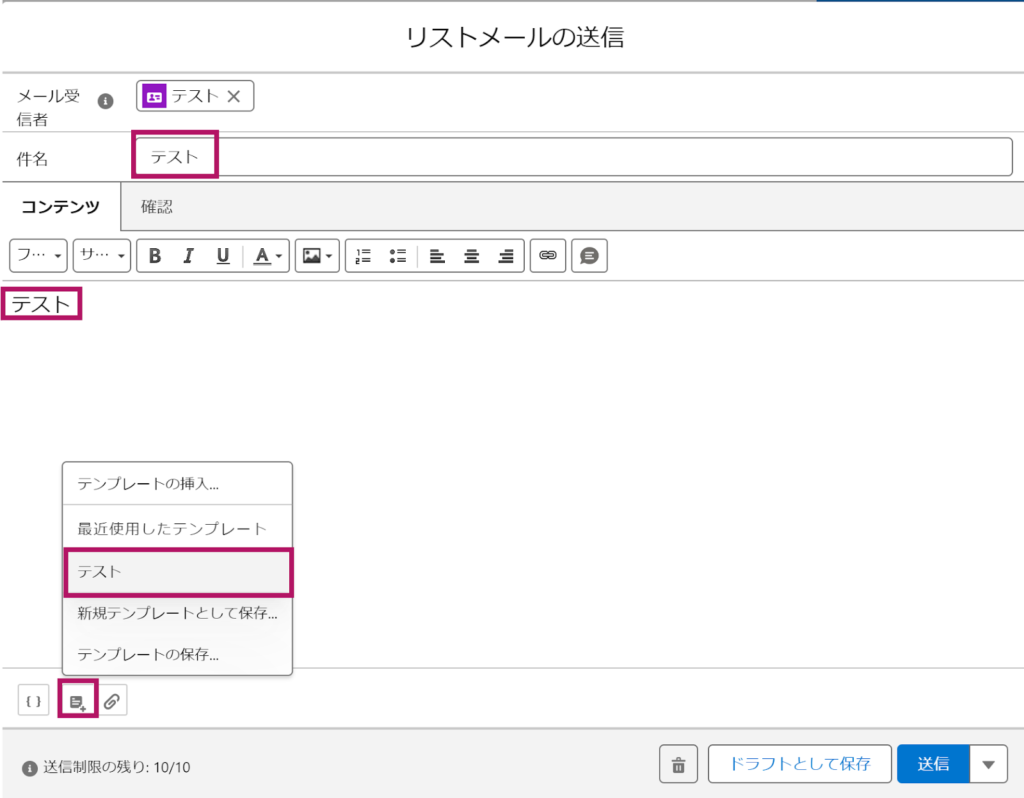
3.「送信」ボタン横にあるボタンをクリックし、「後で送信」を選択
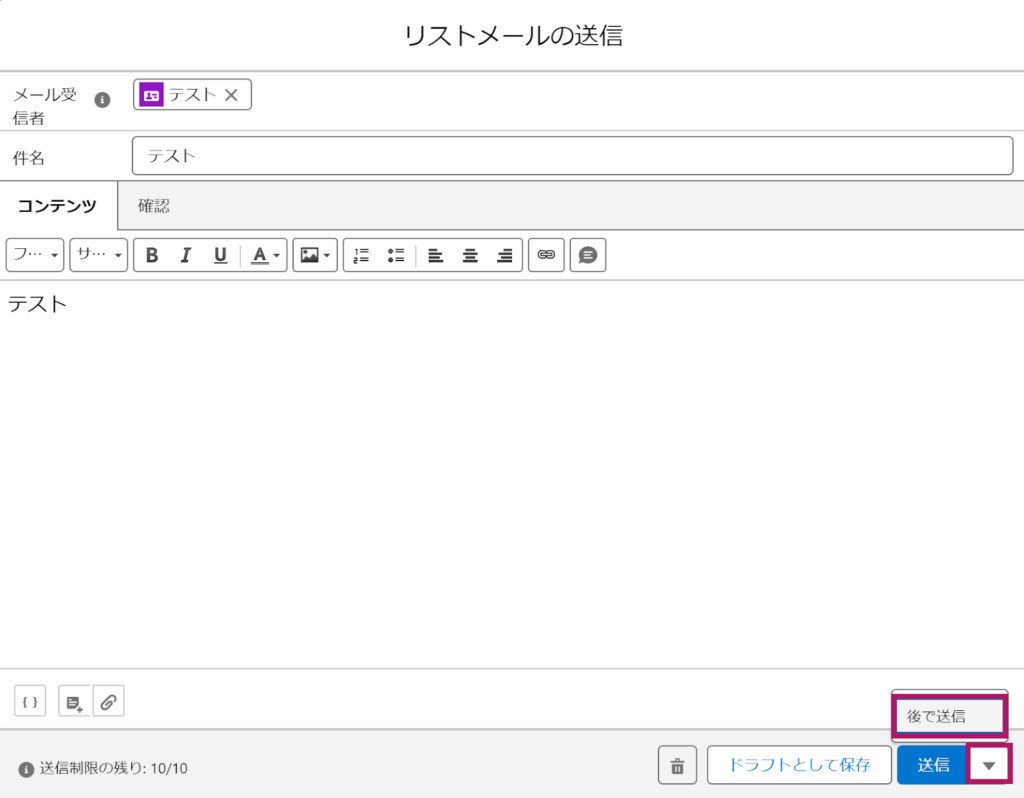
4.「日付」、「時間」、「タイムゾーン」を設定し、「保存」をクリック
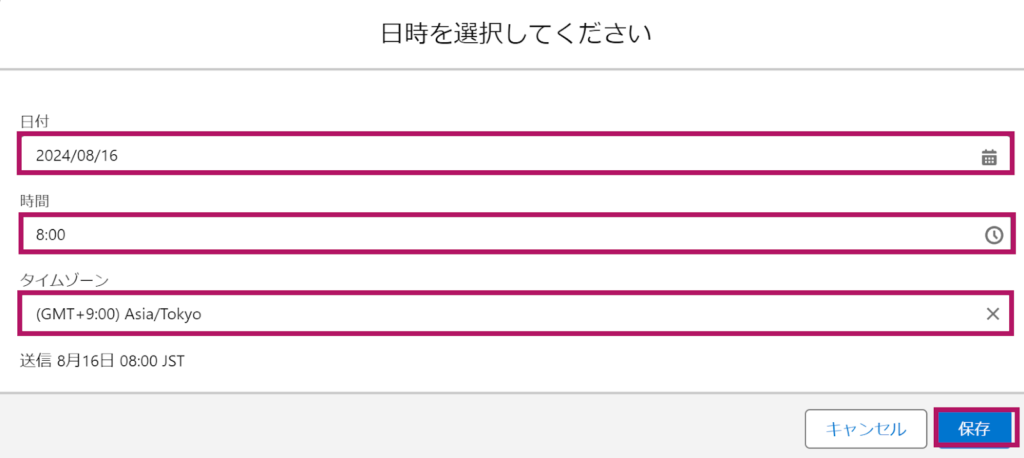
5.メール受信者や件名、本文に誤りがないことを確認して「後で送信」をクリックし、完了
※メールの誤送信を減らすためにすぐに「送信」ではなく、必ず配信設定が必要な「後で送信」を推奨します。
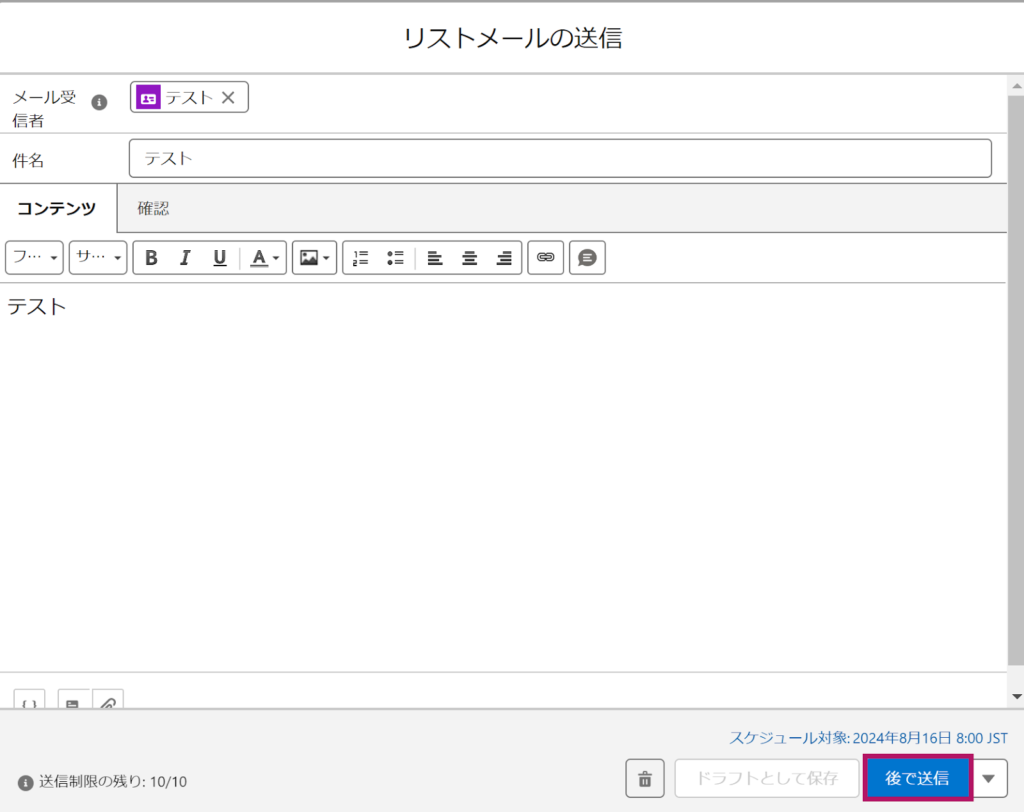
Gmailガイドライン変更に伴う対応
メールマーケティングを実施していく上で留意すべき事項の一つとして、2023年10月よりGmailの「メール送信者のガイドライン」が更新されたことが挙げられます。
背景には、近年増加しているスパムメールなどへの対策があります。
具体的には、Gmailアカウントに1日あたり5,000件以上のメールを送付する際には、送信ドメインにSPFレコード・DKIM署名・DMARCメール認証の設定対応が必要となり、設定がなされていない場合には、迷惑メールとして振り分けられてしまう場合があるようです。
なお、1日に送付数が5,000件未満であっても、SPF レコードまたは DKIM 署名といった対応は必要です。
対応方法についての詳細は以下の記事も参考にしてください。
Account Engagment(旧 Pardot)のメール送信ドメインの設定方法を必要性も合わせて徹底解説
まとめ
本記事では、Salesforceを用いた一括メール送信方法について解説してきました。
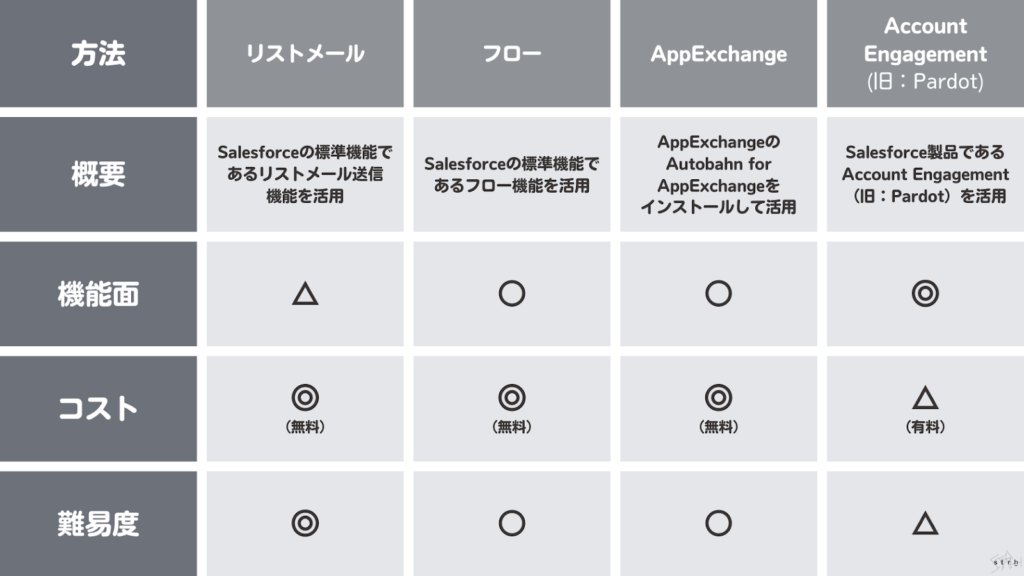
Salesforceを活用してメールマーケティングを行う方法は複数あり、企業毎に実施したい内容や要件によって、ベストな選択も変わってきます。
その点でも、まずはSalesforceの標準機能である「リストメール機能」や「フロー機能」を活用し、小さく始めてみて、自社のフェーズに沿ってスケールを大きくしていくことが最適と言えます。
一方で、最初から高度なMAツールを活用し、一気通貫でマーケティング強化を図りたい企業もいらっしゃるかと思います。
そのため、導入や運用にかかるコストだけではなく、自社がやりたいことと理想の状態を比較し、ギャップを埋めるための手段がどれか、ぜひ検討してみてください。
ストラではSalesforceを用いたメールマーケティングを始め、マーケティング戦略全般のサポートやご提案を幅広く行っております。
自社の運用に沿ったSalesforce活用や自社に必要なマーケティング戦略は何か、今一度見直してみたいと思われたご担当者様は、こちらのお問い合わせフォームよりまずはお気軽にご相談ください。
また、ストラのSalesforce導入支援や定着化支援、開発支援について、さらに詳しく知りたい方はこちらのページで紹介しています。
Salesforceの導入や活用のお困りごとはプロにご相談ください
- Salesforceに蓄積した顧客データをどう活かせばいいか分からない
- リストメールやフローなど、どの配信方法が最適か判断できない
- Account Engagement(旧 Pardot)を導入すべきか悩んでいる


執筆者 代表取締役社長 / CEO 杉山元紀
大学卒業後、株式会社TBI JAPANに入社。株式会社Paykeに取締役として出向し訪日旅行者向けモバイルアプリ及び製造小売り向けSaaSプロダクトの立ち上げを行う。
アクセンチュア株式会社では大手メディア・総合人材企業のセールス・マーケティング領域の戦略策定や業務改革、SFA・MAツール等の導入及び活用支援業務に従事。
株式会社Paykeに再入社し約10億円の資金調達を行いビジネスサイドを管掌した後、Strh株式会社を設立し代表取締役に就任。
▼保有資格
Salesforce認定アドミニストレーター
Salesforce認定Marketing Cloudアドミニストレーター
Salesforce認定Marketing Cloud Account Engagementスペシャリスト
Salesforce認定Marketing Cloud Account Engagement コンサルタント
Salesforce認定Sales Cloudコンサルタント
Salesforce認定Data Cloudコンサルタント




